Shot Navi Granz アプリ連携(Bluetooth)機能
Shot Navi Granz (以下、本製品)はスマートフォン用アプリ「Shot Navi 3DX」(以下、3DX)と 連携することで、下記の機能が使用可能になります。- ファームウェア、ゴルフ場データの更新
- 3DXで登録したクラブ設定、ピンポジションを本製品に反映
3DXと本製品の間の通信はBluetoothを使用します。距離が離れすぎたり、途中に電波を遮るものがある場合などでは、正しく動作しない場合があります。
スマートフォン用アプリ「ShotNavi 3DX」について
3DXはレイアウトを3Dで確認することができ、スコア管理機能はもちろん、カメラを通したターゲットビューなど先進的な機能を多数盛り込んだゴルフナビアプリとなっております。 Shot Navi 3DX
Shot Navi 3DX
インストールはこちら
本製品の接続には3DXのバージョン1.8.5(2023/12/07公開)以上が必要です。
ShotNavi 3DXがインストールできない場合は、「ShotNaviコースガイド」のご利用をご検討ください。
 ShotNaviコースガイド
ShotNaviコースガイド
■本製品と3DXを接続する
3DXとShotNavi製品との接続画面は各機種で共通です。
以降説明画像で他機種での名称が表示されているところがありますが、本製品で読み替えてご覧ください
以降説明画像で他機種での名称が表示されているところがありますが、本製品で読み替えてご覧ください
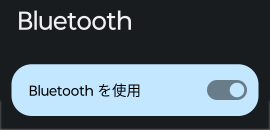
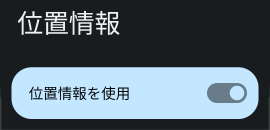
スマートフォンの、Bluetoothと位置情報の機能をOnにしてください
アプリへの権限が必要な場合は3dxへの権限を許可してください
※設定の仕方は各端末によって異なります。各スマートフォンの使用方法をご確認ください
アプリへの権限が必要な場合は3dxへの権限を許可してください
※設定の仕方は各端末によって異なります。各スマートフォンの使用方法をご確認ください
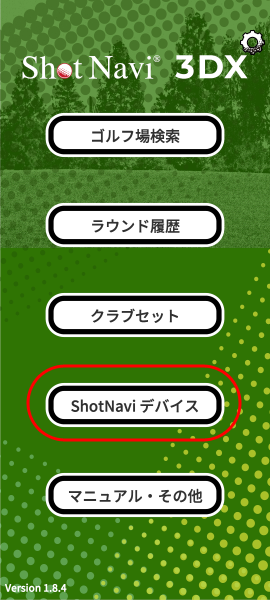
3DXを起動し、アプリのホーム画面のメニューから「ShotNaviデバイス」をタッチしてください
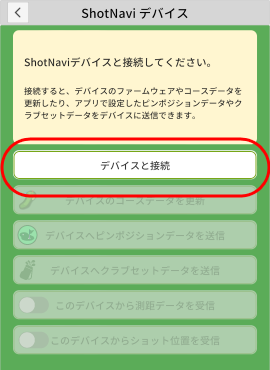
 ※画像はInfinityと接続時のものです
※画像はInfinityと接続時のものです
デバイスとの接続画面になります。「デバイスと接続」をタッチします。
※接続設定済みの場合は、最後に接続した端末名が表示されます。
※接続設定済みの場合は、最後に接続した端末名が表示されます。
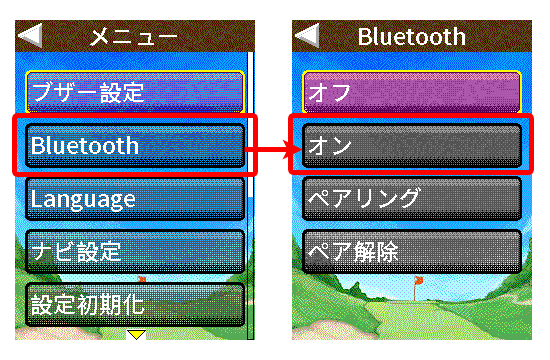
トップメニューの「設定」から、「Bluetooth」→「オン」の順に選択します

「Bluetooth On」と表示されたことを確認してください

スマートフォン側で位置情報などの権限の許可を求めるダイアログが表示された場合は、「許可」をしてください。
※スマートフォンによっては、表示されるタイミングや表示内容が違う可能性があります。
※スマートフォンによっては、表示されるタイミングや表示内容が違う可能性があります。
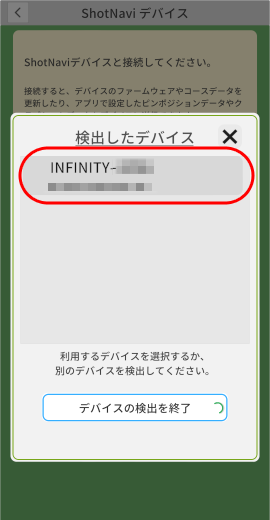 ※画像はInfinityと接続時のものです
※画像はInfinityと接続時のものです
端末が見つかると、端末名が表示されます。端末名をタッチしてください

接続処理が開始されます。
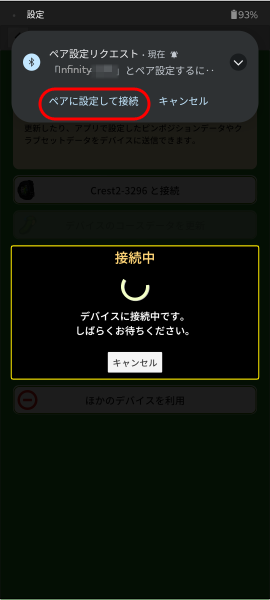
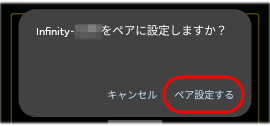
初回の接続では、端末とのペアリングが必要になります。
通常ペアリング設定のダイアログ等が表示されますが、接続できなかった場合はOSのBluetoothの設定からペアリング処理を行ってください。
※スマートフォンによって、表示されるタイミングや表示内容が違う可能性があります。
通常ペアリング設定のダイアログ等が表示されますが、接続できなかった場合はOSのBluetoothの設定からペアリング処理を行ってください。
※スマートフォンによって、表示されるタイミングや表示内容が違う可能性があります。
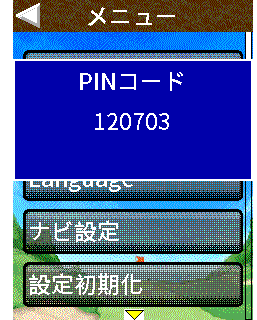
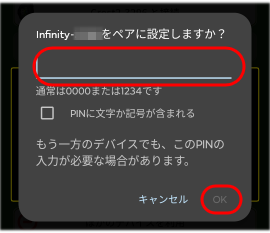 ※画像はInfinityと接続時のものです
※画像はInfinityと接続時のものです
ペア設定を開始すると、端末側にPINコードが表示されます。
スマートフォン側で、端末に表示されたPINコードを入力してください。
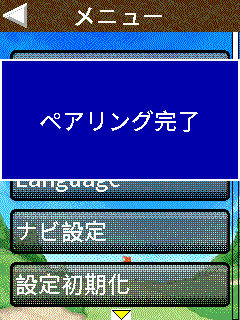
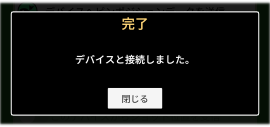
ペアリングが完了すると、端末、3DXそれぞれで完了の表示がされます。
ペアリングがうまくいかないときは、「ペアリングを設定しなおす」をご覧ください
ペアリングがうまくいかないときは、「ペアリングを設定しなおす」をご覧ください
■クラブセット情報を端末に反映する
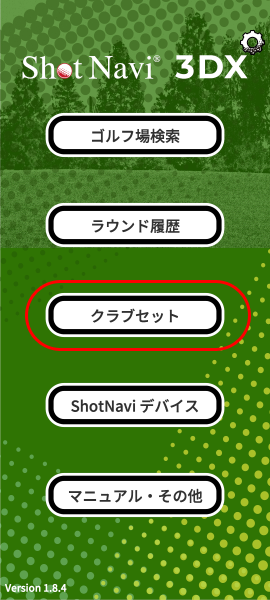
ホームメニューから「クラブセット」をタッチします
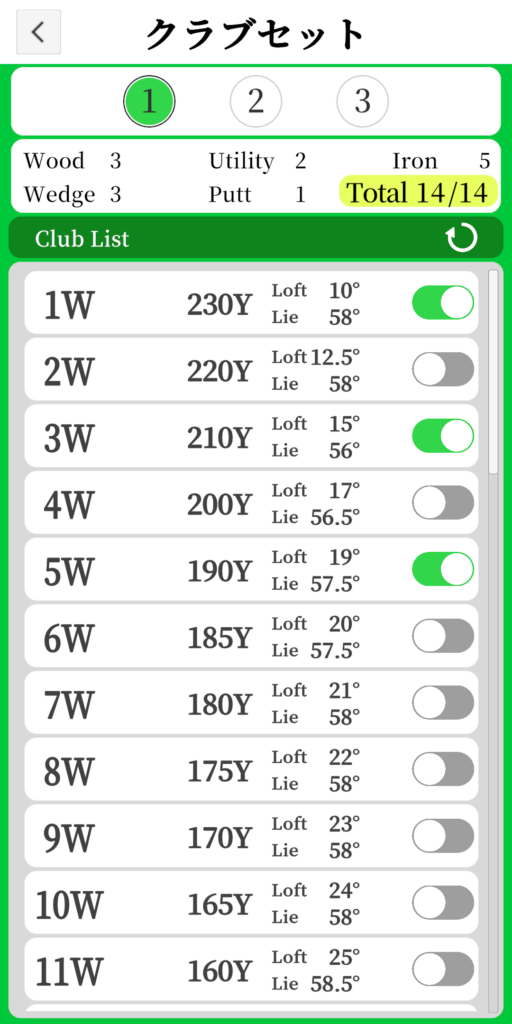

SN3DXではクラブセットを3つまで登録できます。設定したいクラブセットを選択します。

使用するクラブを選択していきます。
クラブの右のスライドをタッチすると、「使用する/しない」を切り替えられます
※選択できるクラブは最大14本です。
クラブの右のスライドをタッチすると、「使用する/しない」を切り替えられます
※選択できるクラブは最大14本です。

クラブの飛距離等を変更したい場合には、クラブの項目をタッチします
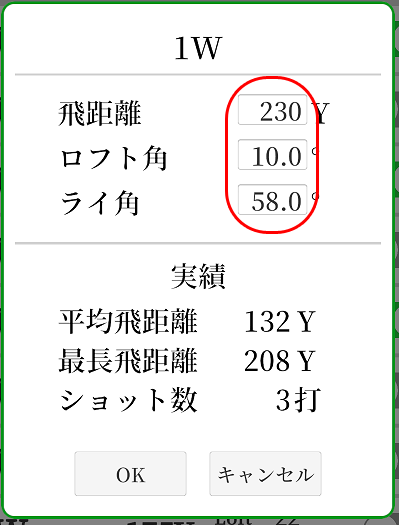
飛距離、ロフト角、ライ角が変更できるようになるので、値を変更し、
「OK」をタッチします。
「OK」をタッチします。

クラブの飛距離等を変更したい場合には、クラブの項目をタッチします

左上の[<]ボタンをタッチしてホームメニューに戻ります
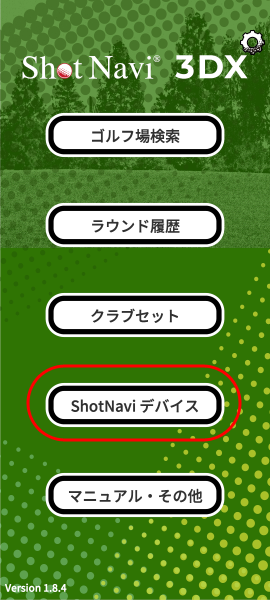
「ShotNaviデバイス」をタッチし、端末と接続します。
(本ページ「■本製品と3DXを接続する」をご参照ください)
(本ページ「■本製品と3DXを接続する」をご参照ください)
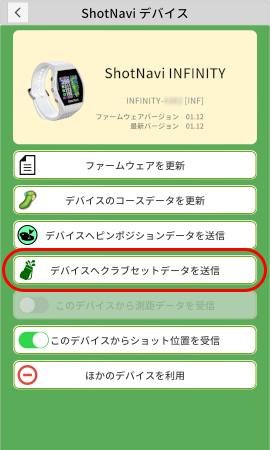 ※画像はInfinityと接続時のものです
※画像はInfinityと接続時のものです
「デバイスへクラブセットデータを送信」をタッチします
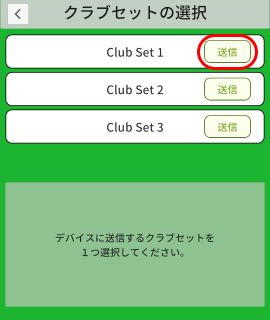
端末に送信したいクラブセットの「送信」をタッチします。
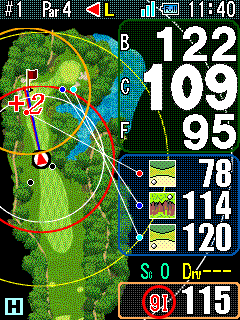
端末でクラブセットの値が送信され、ナビ時の推奨番手に反映されます。
■ピンポジション情報を端末に反映する
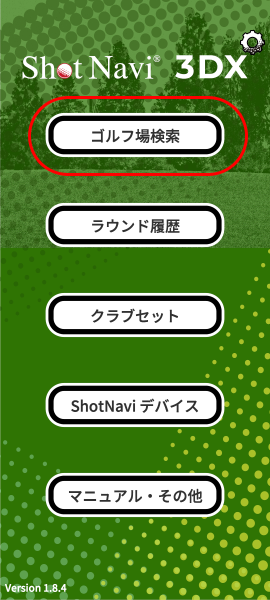
ピンポジションの設定は、ナビ画面で行います。
「ゴルフ場検索」をタッチして、ピンポジションを設定したいゴルフ場を選択し、ナビを開始します。
「ゴルフ場検索」をタッチして、ピンポジションを設定したいゴルフ場を選択し、ナビを開始します。

画面左下の「グリーンストラテジモード」ボタンをタッチします。
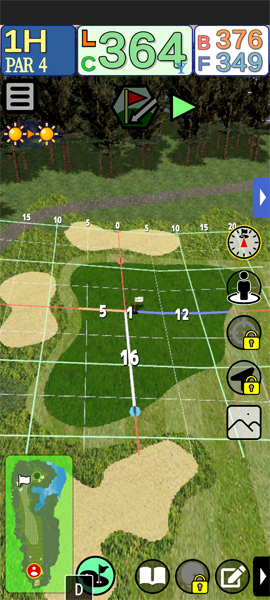
グリーンストラテジモードに入ります
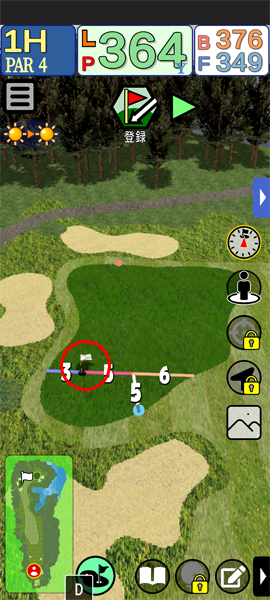
ピンフラッグをドラッグしてピン位置を移動します。
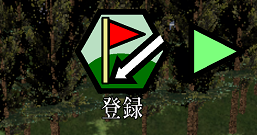
移動を終えたら、画面上部の「登録」ボタンをタッチします。

ホールの切り替えは左上のホール表示、もしくは登録ボタンの横の三角ボタンで次/前のホールに移動します。
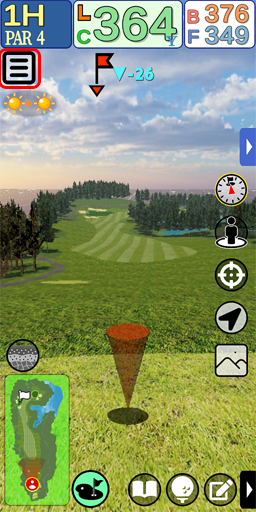
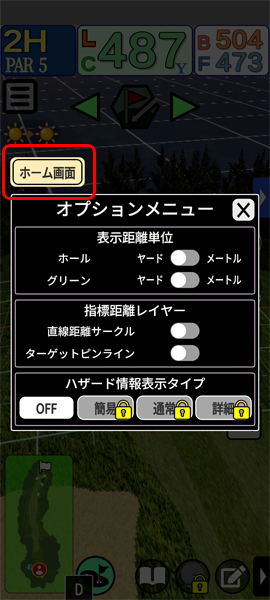
登録が終了したら、ホーム画面に戻ります。左上のメニューから「ホーム画面」をタッチします。
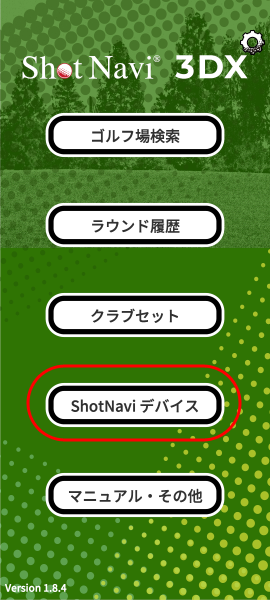
「ShotNaviデバイス」をタッチし、端末と接続します。
(本ページ「■本製品と3DXを接続する」をご参照ください)
(本ページ「■本製品と3DXを接続する」をご参照ください)
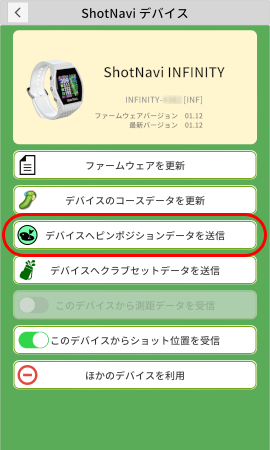 ※画像はInfinityと接続時のものです
※画像はInfinityと接続時のものです
「デバイスへピンポジションデータを送信」をタッチします
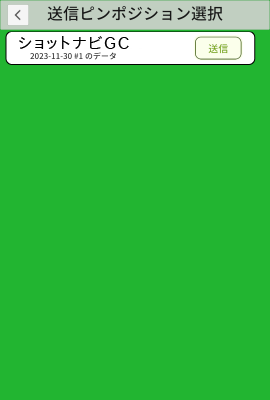
端末に送信したいゴルフ場の「送信」をタッチします。
端末にピンポジションのデータが送信されます。
端末にピンポジションのデータが送信されます。
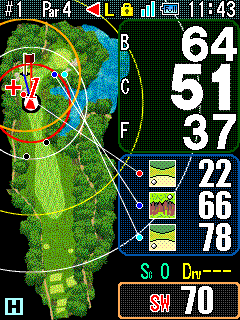
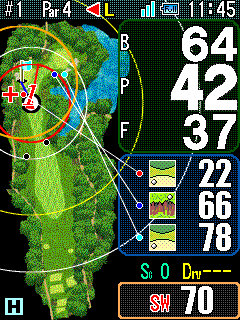
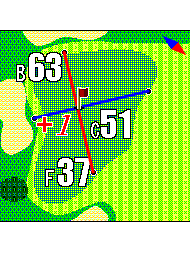
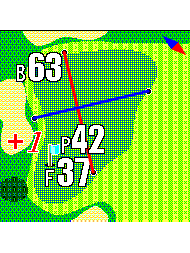
ピンポジションデータが存在すると、グリーンセンターまでの表示(C)がピンポジションまでの表示(P)になり、旗の色が水色になります。
■うまく接続できないとき
- スマートフォンの設定で、BluetoothがONになっているかご確認ください。
- スマートフォンの設定で、位置情報がONになっているかご確認ください。
- スマートフォンがBluetooth4.0以上に対応し、iOS 12.4以上またはAndroidバージョン8以降であるかご確認ください。
- 3DXのバージョンが 1.8.5 以上であることをご確認ください
再設定手順
スマートフォンの機種によって、設定手順が異なります。
スマートフォンごとの設定については、各メーカーにお問い合わせください。
スマートフォンごとの設定については、各メーカーにお問い合わせください。
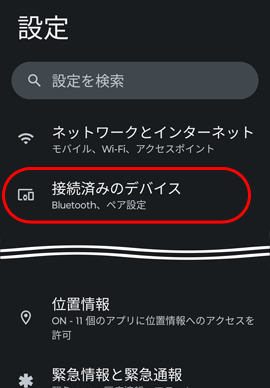
設定画面に入り、Blutooth設定に入ます。
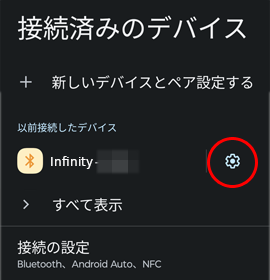
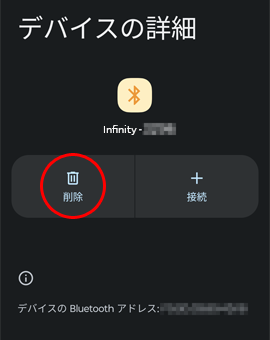
本製品のペアリング設定が残っていたら、削除を行います
本製品の設定ボタンをタッチします。
削除をタッチします。 ※以降画像はInfinityと接続時のものです。端末名が違うだけで操作は同じです。
本製品の設定ボタンをタッチします。
削除をタッチします。 ※以降画像はInfinityと接続時のものです。端末名が違うだけで操作は同じです。
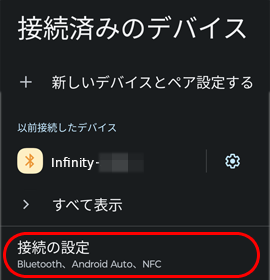
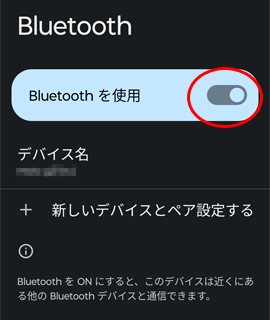
スマートフォンのBluetooth機能をONにします。
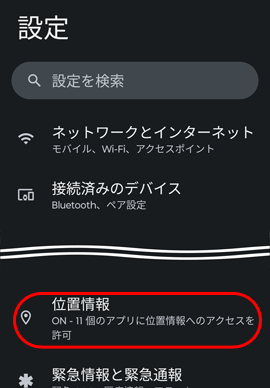
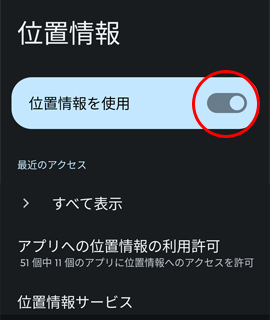
スマートフォンの位置情報をONにします。
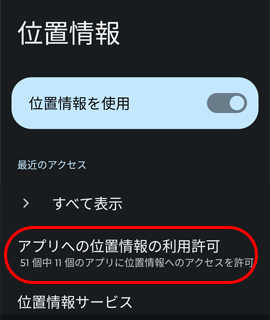
アプリへの位置情報の利用を許可します。
リストから「ShotNavi 3DX」を選択し、許可してください。
リストから「ShotNavi 3DX」を選択し、許可してください。
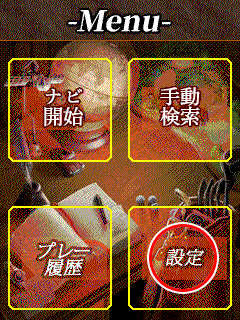
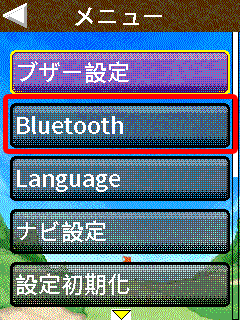
次に、本製品のペアリング設定を削除します。
トップメニューの「設定」から「Bluetooth」を選択します。
トップメニューの「設定」から「Bluetooth」を選択します。
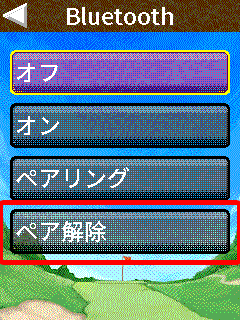
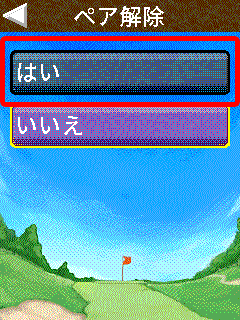
「ペア解除」を選択し、「はい」を実行してください
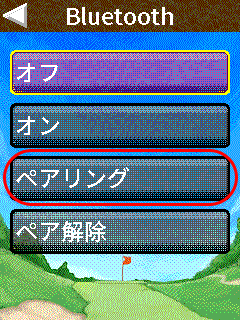

そのまま、「ペアリング」を開き、「オン」を設定ます。
トップメニューに戻り、本ページ「■本製品と3DXを接続する」を再度行ってください。
